Linux重启Java的.sh脚本shell
Posted 枫树湾河桥
tags:
篇首语:本文由小常识网(cha138.com)小编为大家整理,主要介绍了Linux重启Java的.sh脚本shell相关的知识,希望对你有一定的参考价值。
原文链接:https://blog.csdn.net/weixin_44821965/article/details/130039771
前言
最近看到了项目中重启Java服务的.sh文件,对sh文件里面的命令产生了好奇,于是研究了一下脚本里面每一个命令的具体意义
一、.sh文件内容
.sh文件里面的内容如下:
ps-ef | grep plugins-web | grep -v grep | awk \'print "kill -9" $2\' | sh nohup java -javaagent:/apps/aaagent/apm-javaagent.jar -jar ./RESOURCE_NAME7--
appllo.env=sit--appllo.accesskey = 1111--appllo.bootstrap.namespaces=RDSystem.application >.nohup-plugs.out 2>&1 &
1
2
这个脚本命令很长,具体的含义如下
1、ps -ef: 这个命令会列出所有正在运行的进程。
2、grep plugins-web: 这个命令会在上一步的输出结果中,查找包含 “plugins-web” 的进程。
3、grep -v grep: 这个命令会过滤掉上一步输出结果中包含 “grep” 的行,以防止误杀其他进程。
4、awk ‘print “kill -9” $2’: 这个命令会使用 awk 工具从上一步输出的进程信息中提取出进程的 PID(进程ID),并生成一个 kill 命令,以杀死该进程。其中 $2 表示第二个字段,即进程的 PID。
5、sh: 这个命令会将上一步生成的 kill 命令传递给 shell 执行。
6、nohup java -javaagent:/apps/aaagent/apm-javaagent.jar -jar ./RESOURCE_NAME7–appllo.env=sit–appllo.accesskey=1111–appllo.bootstrap.namespaces=RDSystem.application >.nohup-plugs.out 2>&1 &:这个命令会启动一个新的 Java 进程。其中:
6.1 nohup: 这个命令会使进程忽略挂起信号(SIGHUP),并将标准输出和标准错误输出重定向到文件 “.nohup-plugs.out” 中。这意味着即使用户退出了当前会话,该进程也会继续运行。
6.2 java: 这个命令会启动 Java 虚拟机。
6.3 -javaagent:/apps/aaagent/apm-javaagent.jar: 这个选项会指定 Java 应用程序监控代理的路径。
6.4 -jar ./RESOURCE_NAME7–appllo.env=sit–appllo.accesskey=1111–appllo.bootstrap.namespaces=RDSystem.application: 这个选项会指定要运行的 Java 应用程序的 JAR 文件和应用程序参数。
6.5 >.nohup-plugs.out 2>&1 &: 这个命令会将标准输出和标准错误输出重定向到文件 “.nohup-plugs.out” 中,并使进程在后台运行。
-javaagent的含义
-javaagent 是 Java 虚拟机启动参数之一,它用于指定一个 Java 应用程序监控代理(Java Agent)。Java Agent 是一个特殊的 Java 应用程序,它能够在 JVM 运行期间与应用程序一起运行,并可以访问和修改 JVM 的内部状态。Java Agent 可以用于实现各种功能,如性能分析、代码注入、错误监控、安全检查等。
使用 -javaagent 参数启动 Java 应用程序时,Java 虚拟机会在启动时加载指定的 Java Agent,并调用它的 premain 方法。premain 方法是 Java Agent 的入口方法,它可以用于初始化 Java Agent,注册钩子函数(Hook Function),或者在 JVM 启动时执行一些操作。当 Java 应用程序结束时,Java 虚拟机会调用 Java Agent 的 agentmain 方法,该方法可以用于执行一些清理操作或者监视应用程序运行期间的状态。
通常情况下,使用 Java Agent 可以帮助开发人员更好地了解和优化 Java 应用程序的性能,识别潜在的问题和瓶颈,并提供一些高级的功能和服务。在实际使用中,Java Agent 通常作为第三方库或工具的一部分提供,例如 Java 应用程序性能分析工具、代码注入框架、错误监控系统等。
二、自己编写重启Java进程的脚本
编写重启Java项目的Shell脚本,需要考虑以下几个方面:
1、检查Java进程是否存在,如果存在则需要杀掉进程。
2、检查日志文件是否存在,如果存在则需要备份。
3、启动Java进程。
4、检查Java进程是否启动成功,如果没有则需要进行相应处理。
示例
#!/bin/bash
# 定义Java进程的名称
APP_NAME=your-app-name.jar
# 定义Java进程的日志文件路径
LOG_PATH=/var/log/your-app-name.log
# 定义备份日志文件的目录
BACKUP_DIR=/var/log/backup
# 定义Java进程的启动参数
JAVA_OPTS="-Xmx1024m -Xms1024m -XX:MaxPermSize=256m"
# 检查Java进程是否存在
PID=$(ps -ef | grep $APP_NAME | grep -v grep | awk \'print $2\')
if [[ -n $PID ]]; then
echo "Java process is running, PID is $PID. Killing..."
kill -9 $PID
fi
# 检查日志文件是否存在
if [[ -f $LOG_PATH ]]; then
echo "Log file exists. Backing up..."
if [[ ! -d $BACKUP_DIR ]]; then
mkdir $BACKUP_DIR
fi
cp $LOG_PATH $BACKUP_DIR/$(date +%Y%m%d%H%M%S).log
echo "Log file backed up to $BACKUP_DIR."
fi
# 启动Java进程
nohup java $JAVA_OPTS -jar $APP_NAME > $LOG_PATH 2>&1 &
# 检查Java进程是否启动成功
sleep 10
PID=$(ps -ef | grep $APP_NAME | grep -v grep | awk \'print $2\')
if [[ -n $PID ]]; then
echo "Java process started successfully, PID is $PID."
else
echo "Failed to start Java process."
fi
该脚本中的APP_NAME、LOG_PATH和BACKUP_DIR需要根据实际情况进行修改。JAVA_OPTS可以根据需要添加或修改Java进程的启动参数。
具体在Linux系统上创建.sh脚本
vi shart.sh
vim创建.sh文件,按 i 进去到插入模式,编辑文本后,ESC 退出插入模式,按 : 输入指令,wq保存退出,q直接退出。
创建完后的文件暂时还不能运行,需要先赋予权限
chmod 755 shart.sh
755具体是:文件所有者获得 读写执行 权限(7),文件所有者的同用户组其他用户获得 读执行 权限(5),其他用户获得 读执行 权限。
执行权限(1)
写权限(2)
读权限(4)
./start.sh
执行脚本
总结
本篇博客介绍重启java进程的脚本以及如何编写重启Java项目的Shell脚本。
Linux下shell脚本监控Tomcat的状态并实现自动启动
最近公司需要在Linux下监控tomcat的服务,一旦tomcat服务存在异常或者宕机,重启tomcat保证服务的正常运行,由于Linux下有Shell脚本可以实现此效果,下面是Linux下shell脚本监控Tomcat的状态并实现自动启动的步骤。
1.编写Shell脚本monitor.sh
#!/bin/sh
# func:自动监控tomcat脚本并且执行重启操作
# author:EagleHao
# date:2018-04-08
# DEFINE
# 获取tomcat进程ID(其中[grep -w \'tomcat\']代码中的tomcat需要替换为你的tomcat文件夹名)
TomcatID=$(ps -ef |grep tomcat |grep -w \'tomcat\'|grep -v \'grep\'|awk \'{print $2}\')
# tomcat启动程序(这里注意tomcat实际安装的路径)
StartTomcat=/opt/tomcat/bin/startup.sh
TomcatCache=/opt/tomcat/work
#定义要监控的页面地址
WebUrl=http://localhost:8080
#日志输出
GetPageInfo=/tmp/TomcatMonitor.Info
TomcatMonitorLog=/tmp/TomcatMonitor.log
Monitor()
{
echo "[info]开始监控tomcat...[$(date +\'%F %H:%M:%S\')]"
if [ $TomcatID ];then #这里判断Tomcat进程是否存在
echo "[info]当前tomcat进程ID为:$TomcatID,继续检测页面..."
# 检测是否启动成功(成功的话页面会返回状态"200")
TomcatServiceCode=$(curl -s -o $GetPageInfo -m 10 --connect-timeout 10 $WebUrl -w %{http_code})
if [ $TomcatServiceCode -eq 200 ];then
echo "[info]页面返回码为$TomcatServiceCode,tomcat启动成功,测试页面正常"
else
echo "[error]tomcat页面出错,请注意...状态码为$TomcatServiceCode,错误日志已输出到$GetPageInfo"
echo "[error]页面访问出错,开始重启tomcat"
kill -9 $TomcatID # 杀掉原tomcat进程
sleep 3
rm -rf $TomcatCache # 清理tomcat缓存
$StartTomcat
fi
else
echo "[error]tomcat进程不存在!tomcat开始自动重启..."
echo "[info]$StartTomcat,请稍候..."
rm -rf $TomcatCache
$StartTomcat
fi
echo "--------------------------"
}
Monitor>>$TomcatMonitorLog
2.测试Shell脚本monitor.sh是否允许成功
第一:执行脚本./monitor.sh
如果报权限错误:chmod 777 monitor.sh
第二:执行脚本./monitor.sh
如果报/bin/bash^M:,坏的解释器,没有那个文件或目录 :sed -i \'s/\\r$//\' build.sh
第三:执行脚本./monitor.sh
如果有\\z字符输出不了:更改xshell字体
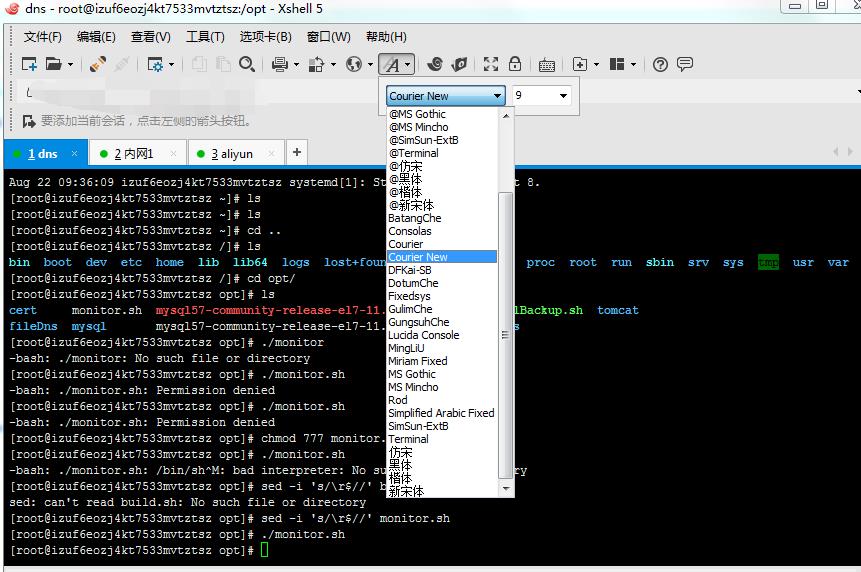
3.把脚本加到crontab定时任务中
每分钟检查一次
打开/etc/crontab文件添加定时任务
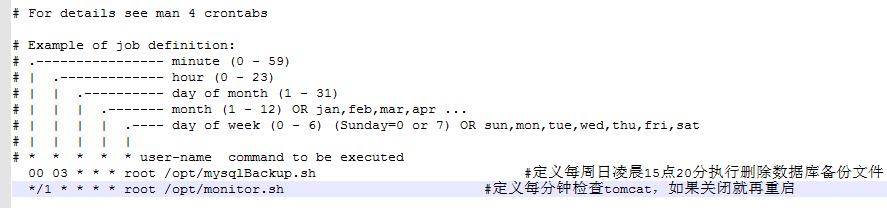
以上是关于Linux重启Java的.sh脚本shell的主要内容,如果未能解决你的问题,请参考以下文章